您有没有观察过,很多时候我们的电脑软件默认安装路径是C盘,随着电脑时间的增加,C盘空间可能会被大量占用,导致系统运行变慢,严重的时候导致软件无法安装、电脑卡顿甚至蓝屏等问题。
为了避免这种情况,我们可以更改默认安装路径,将软件安装到电脑D盘,释放系统盘空间,下面我们就一起来看看电脑下载软件默认C盘怎么改到D盘。(补充:怎么把桌面文件路径改到D盘?修改桌面文件默认位置)
方法一.电脑设置内更改默认安装路径
电脑下载软件默认C盘怎么改到D盘?可以通过Windows系统设置来修改默认安装路径。具体步骤如下:
步骤1. 「Windows+I」打开电脑设置界面,点击「系统」。

步骤2. 点击左边栏的「存储」,然后在右侧向下滚动,找到「更多存储设置」下的「更改新内容的保存位置」,单击进入。
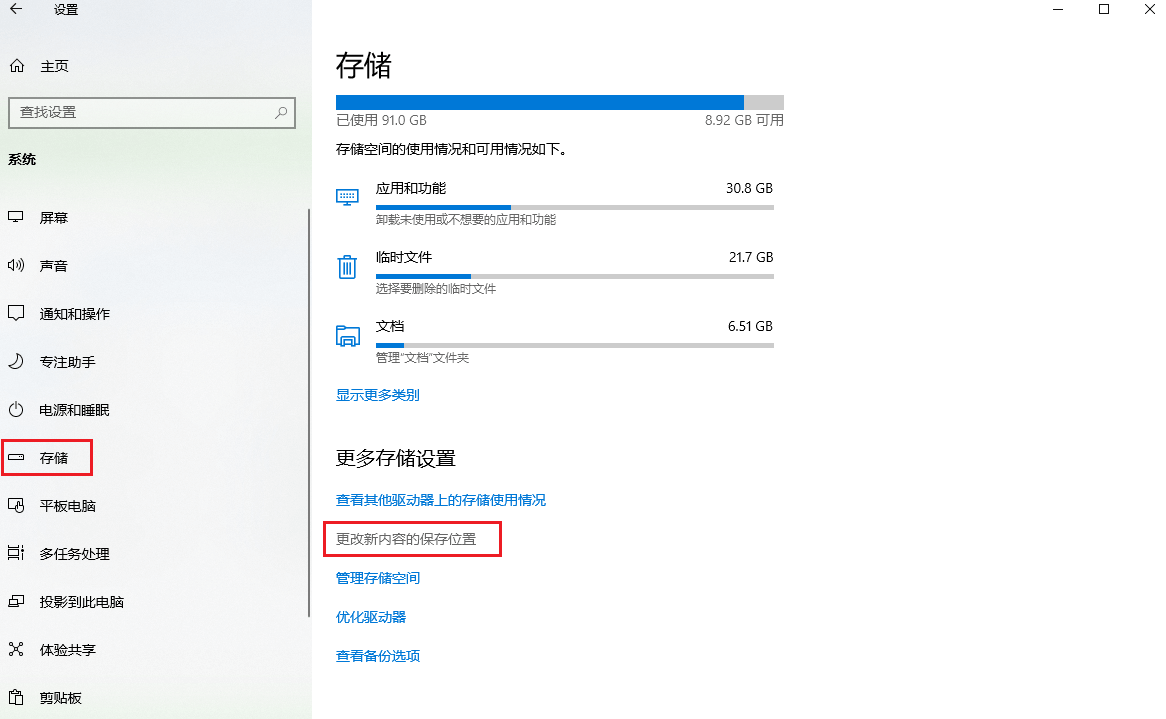
步骤3. 点击「新的应用将保存到」展开下拉框,在下拉选项中,将默认的C盘改为D盘,点击「应用」保存设置。
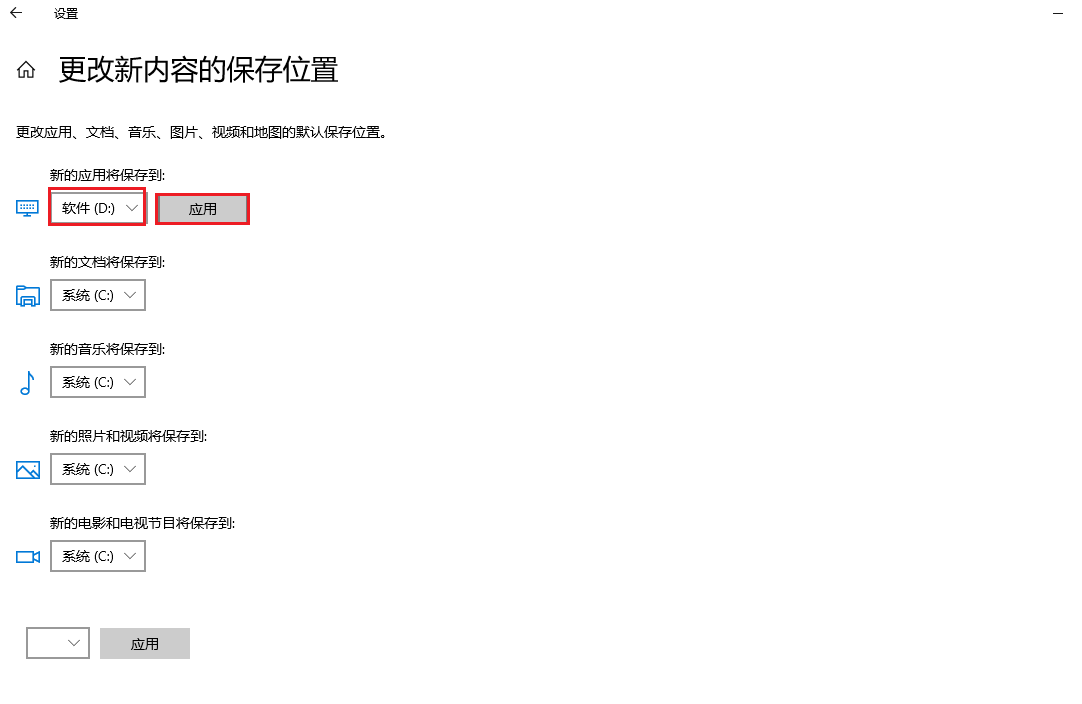
这就是电脑下载软件默认C盘怎么改到D盘,修改默认存储盘可以避免C盘空间被过度占用,除了修改默认应用位置之外,其他的文档、音乐、视频等也可以默认保存到D盘。
方法二.安装软件时手动选择路径
如果不是经常下载新软件,不想更改系统默认设置,也可以在每次安装软件时手动选择安装路径。
具体步骤:
双击下载的软件安装包,启动安装程序,选择「自定义安装」或「高级选项」(通常位于安装界面的底部),修改软件安装路径,可以直接输入也可以浏览电脑找到合适的安装位置,点击「下一步」按安装界面提示操作直到完成软件安装即可。
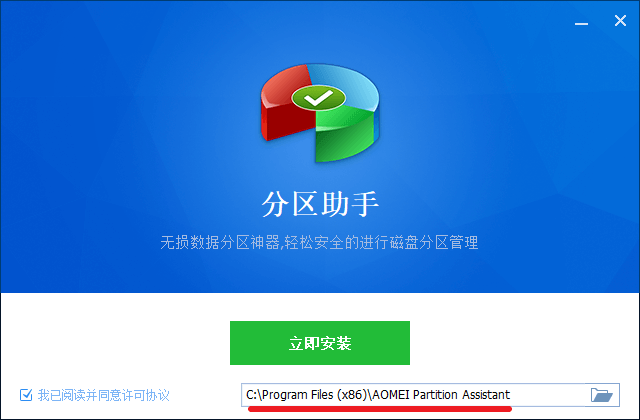
为了更方便地管理电脑软件,也为了后续卸载或者进行其他操作更方便,建议使用建议新建文件夹来存放软件安装文件。
方法三.使用第三方工具修改安装路径
如果您觉得上面的方法比较复杂,也可以使用第三方工具来管理软件的安装路径。常见的有一些磁盘管理工具和软件安装管理器,可以修改默认安装路径,但是要注意辨别软件是否有害。
结论
以上就是电脑下载软件默认C盘怎么改到D盘的常见解决方法,无论是通过系统设置、手动选择路径,还是使用第三方工具,都能有效避免C盘空间被过度占用,提升电脑的运行效率。除了本文提到的几种方法之外,有的时候通过修改注册编辑表也可以更改默认安装路径,但是使用这种方法如果修改错误可能导致电脑出现更严重的问题,所以对电脑操作不太熟悉建议不要轻易尝试。
